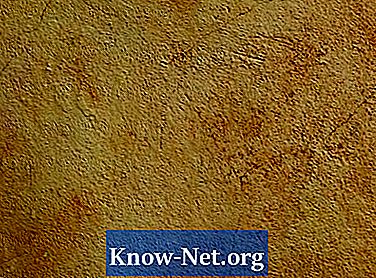Innehåll

PowerPoint är utvecklat av Microsoft och är ett av de mest använda presentationsapplikationerna i världen. Den ingår i Office-produktivitetssviten och låter användare skapa bildspel som kan visas på datorskärmen eller via en projektor. Eftersom programvaran använder tillfälliga filer för att spela in osparat innehåll kan du kanske återställa din presentation om du av misstag stängde programmet utan att spara. Om den tillfälliga kopian fortfarande är tillgänglig kan Windows sökverktyg hjälpa dig att hitta den.
Windows Vista eller Windows 7
Steg 1
Klicka på "Start" -knappen och välj "Dator". Om du inte ser det här alternativet dubbelklickar du på ikonen "Dator" på skrivbordet.
Steg 2
Klicka inuti "Sök" -rutan längst upp till höger i fönstret, skriv "ppt *. Tmp" (utan citat) och tryck på "Enter". Fortsätt till nästa steg om sökresultaten visas. Om inte, klicka på knappen "Avancerad sökning", kryssa i rutan "Inkludera filer som inte är indexerade, dolda eller system (kan vara långsamma)" och klicka sedan på "Sök".
Steg 3
Högerklicka på ".tmp" filikonen som börjar med "ppt" och välj "Byt namn". Byt namn på filen, ändra tillägget till ".ppt" (exempel: recuperado.ppt) och tryck på "Enter" för att bekräfta ändringen.
Steg 4
Dubbelklicka på ikonen för filen du just döpte om för att öppna den i PowerPoint.
Steg 5
Klicka på "Arkiv" -knappen eller "Office" -knappen i den övre menyraden och välj "Spara som". Ge filen ett namn, välj platsen för att spara den (utanför mappen för tillfälliga filer) och klicka på "Spara" för att slutföra återställningsprocessen.
Windows XP
Steg 1
Klicka på "Start" -knappen, välj "Sök" och klicka på "För filer eller mappar". När dialogrutan "Sök" klickar du på länken "Alla filer och mappar" till vänster i fönstret.
Steg 2
Skriv "ppt *. Tmp" (utan citattecken) i fältet "Hela eller delar av filnamnet" och tryck på "Enter".
Steg 3
Högerklicka på ikonen för ".tmp" -filen som har "ppt" i början av namnet och välj "Byt namn". Ge filen ett nytt namn, ändra tillägget till ".ppt" (till exempel: recovered.ppt) och tryck på "Enter" för att bekräfta ändringen.
Steg 4
Dubbelklicka på ikonen för filen du just döpte om och öppna den i PowerPoint.
Steg 5
Klicka på "Arkiv" på "Office" -knappen högst upp i menyraden och välj "Spara som". Ge filen ett namn, välj en plats för att spara den utanför mappen tillfälliga filer och klicka på "Spara" för att slutföra återställningsprocessen.